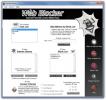Ako zobraziť alebo zobraziť prípony súborov v systéme Windows
[Pre začiatočníkov / začiatočníkov] V predvolenom nastavení má systém Windows rozšírenia nastavené na skryté pre známe typy súborov, čo bráni používateľom v ich priamej zmene. Existuje veľa príležitostí, kedy budete musieť zmeniť príponu súboru. V nasledujúcom texte vám ukážeme, ako skryť prípony súborov pre všetky typy súborov.
V prípade, že ste úplným začiatočníkom a neviete o nich, sú prípony súborov súčasťou názvov súborov za. (bodka alebo bodka). Zvyčajne 3 znaky predstavujú typ súboru. Napríklad, obyčajný textový dokument ako prípona .txt, textový dokument má .doc alebo .docx, zvukové súbory majú .mp3, .wma, .ogg, .wav atď., Obrazové súbory majú .jpg, .png,. bmp a .gif, medzi ostatnými. Koncový používateľ ich zvyčajne nemusí meniť, ale niekedy je potrebné, aby ste to urobili. Pozrime sa na pár príkladov:
- Možno budete musieť zmeniť príponu spustiteľného súboru z predvoleného .exe na niečo iné pošlite ju e-mailom ako prílohu v službe Gmail, pretože jej filtre neumožňujú spustiteľné súbory ako prílohy z dôvodu zabezpečenia dôvody. Môžete zahrnúť pokyny pre druhú osobu, aby ju po stiahnutí premenovala späť na .exe, aby ju mohla spustiť.
- Niekedy potrebujeme napísať dávkové skripty, aby sme mohli vykonávať určité úlohy. V podstate ide o textové súbory s príkazmi, ktoré sa po spustení súboru vykonávajú jeden po druhom. Tieto súbory môžu byť vytvorené ako obyčajné textové súbory v ľubovoľnom textovom editore, ale akonáhle boli vytvorené, ich prípona musí byť zmenená z predvoleného .txt na .bat, aby ich bolo možné spustiť ako dávkové súbory.
Toto sú dva z niekoľkých možných scenárov, v ktorých budete možno musieť premenovať prípony súborov. Aj keď vám to systém Windows v predvolenom nastavení nedovolí, zmena je celkom jednoduchá pomocou začiarkavacieho políčka v položke Možnosti priečinka.
Ak chcete zobraziť prípony pre všetky typy súborov, postupujte takto:
- Otvorte priečinok Tento počítač (alebo ľubovoľný priečinok).
- Ak používate Windows 7 alebo novší, stlačte kláves Alt pre zobrazenie lišty menu.
- Otvorte ponuku Nástroje a vyberte položku Možnosti priečinka.
- Prejdite na kartu Zobraziť a zrušte začiarknutie políčka Skryť rozšírenia pre známe typy súborov.

- Kliknite na tlačidlo OK a ste hotovi.
Po dokončení sa vám pri premenovaní súboru zobrazia prípony súborov pre všetky typy súborov v upraviteľnom formáte. Jednoducho ju premenujte štandardným spôsobom a časť upravte po. to je teraz viditeľné.
Všimnite si, že zakaždým, keď premenujete príponu súboru, systém Windows vás upozorní a upozorní vás, že Ak zmeníte príponu súboru, môže sa stať nepoužiteľným a opýtať sa, či ste si istý, že to chcete urobiť. Stačí kliknúť na „Áno“ a budete v poriadku. Nezabudnite však pamätať na pôvodné rozšírenie v prípade, že sa k nemu musíte vrátiť.
Vyhľadanie
Posledné Príspevky
Ako opraviť / obnoviť poškodené súbory programu Microsoft Word a Excel
Vaše dokumenty programu Microsoft Office Word 2007/2010 alebo tabuľ...
Web Blocker: Zablokujte webové stránky pomocou šablón kategórií pripravených na čítanie
S miliardami webových stránok je rodičovská kontrola používania int...
Gizmo Toolbar je krásny Docking App Launcher pre Windows
Panely s nástrojmi vám poskytujú rýchly a jednoduchý spôsob prístup...